Tạo và gửi danh sách email Gmail
Nếu công việc của bạn sử dụng email gmail để trao đổi thông tin thì thường hay gặp trường hợp 1 email sẽ phải tới tới 1 nhóm email nhất định gồm tập hợp những email. Nếu làm thủ công thì bạn đánh từng email 1 và gửi. Tuy nhiên nếu gửi nhiều lần thì rất mất thời gian. Khi đó bạn chỉ cần tạo 1 group liên hệ và mỗi lần gửi email gõ Group đó ra là xong. Các bạn có thể làm theo hướng dẫn dưới đây.
Trước tiên click vào chữ Gmail và chọn Danh Bạ
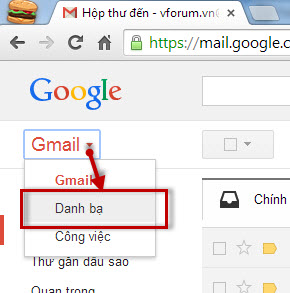
Click vào Địa chỉ liên hệ mới hoặc biểu tượng thêm liên hệ như phía dưới, đánh 1 trong các email có trong danh sách mà bạn muốn tạo để gửi.
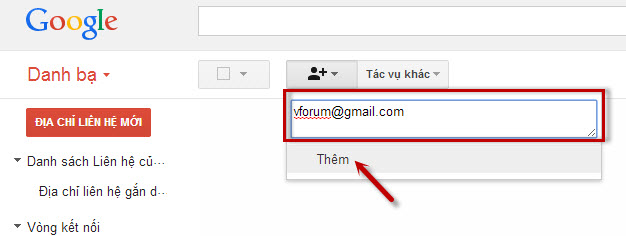
Sau khi tạo xong click chọn vào địa chỉ đó, sau đó click vào biểu tượng Group, như hình phía dưới, đánh tên mà bạn muốn gọi cho Group này, ví dụ mình chọn là BQT VFO.VN
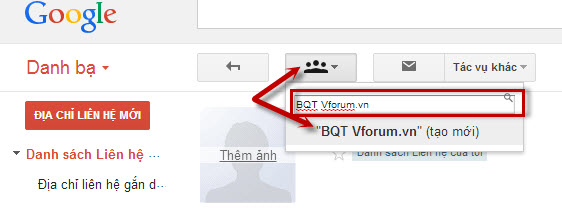 1 group email sẽ được tạo, bạn muốn thêm email nào vào tỏng group này thì chọn click add và gõ email hoặc chọn trong danh sách liên hệ
1 group email sẽ được tạo, bạn muốn thêm email nào vào tỏng group này thì chọn click add và gõ email hoặc chọn trong danh sách liên hệ
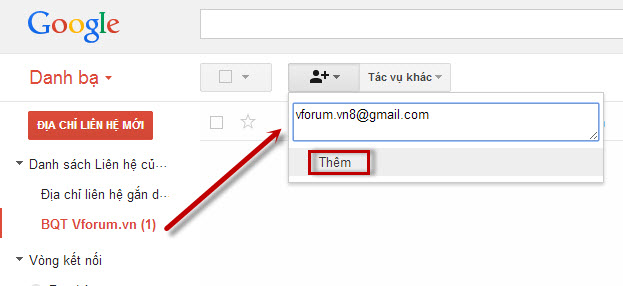
Sau khi hoàn thành bạn sẽ có 1 group gồm những email nhất định, mỗi lần gửi email bạn chỉ cần gõ tên group ra, và chọn theo gợi ý của Gmail, sẽ có tất cả các email đó.
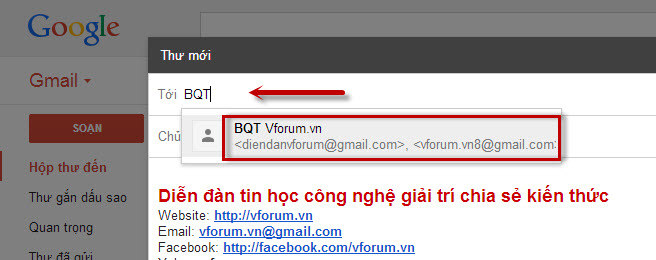
Để xóa sửa group thì các bạn có thể chọn Group để thêm bớt email.
Nếu công việc của bạn sử dụng email gmail để trao đổi thông tin thì thường hay gặp trường hợp 1 email sẽ phải tới tới 1 nhóm email nhất định gồm tập hợp những email. Nếu làm thủ công thì bạn đánh từng email 1 và gửi. Tuy nhiên nếu gửi nhiều lần thì rất mất thời gian. Khi đó bạn chỉ cần tạo 1 group liên hệ và mỗi lần gửi email gõ Group đó ra là xong. Các bạn có thể làm theo hướng dẫn dưới đây.
Trước tiên click vào chữ Gmail và chọn Danh Bạ
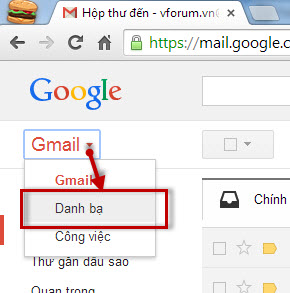
Click vào Địa chỉ liên hệ mới hoặc biểu tượng thêm liên hệ như phía dưới, đánh 1 trong các email có trong danh sách mà bạn muốn tạo để gửi.
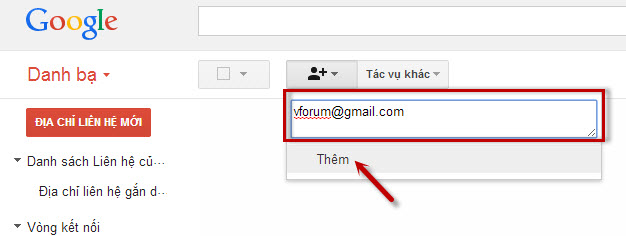
Sau khi tạo xong click chọn vào địa chỉ đó, sau đó click vào biểu tượng Group, như hình phía dưới, đánh tên mà bạn muốn gọi cho Group này, ví dụ mình chọn là BQT VFO.VN
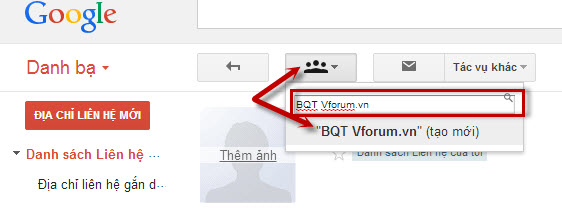
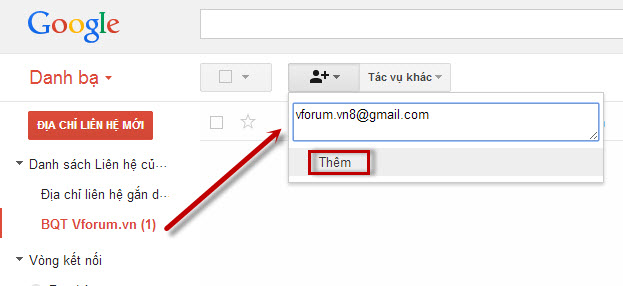
Sau khi hoàn thành bạn sẽ có 1 group gồm những email nhất định, mỗi lần gửi email bạn chỉ cần gõ tên group ra, và chọn theo gợi ý của Gmail, sẽ có tất cả các email đó.
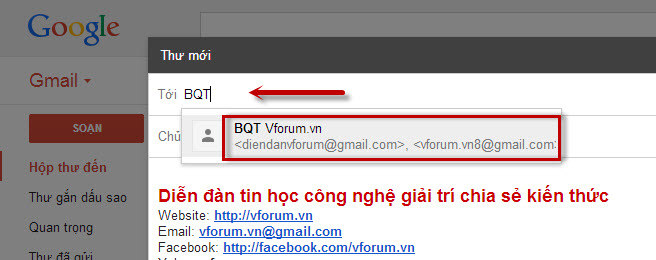
Để xóa sửa group thì các bạn có thể chọn Group để thêm bớt email.